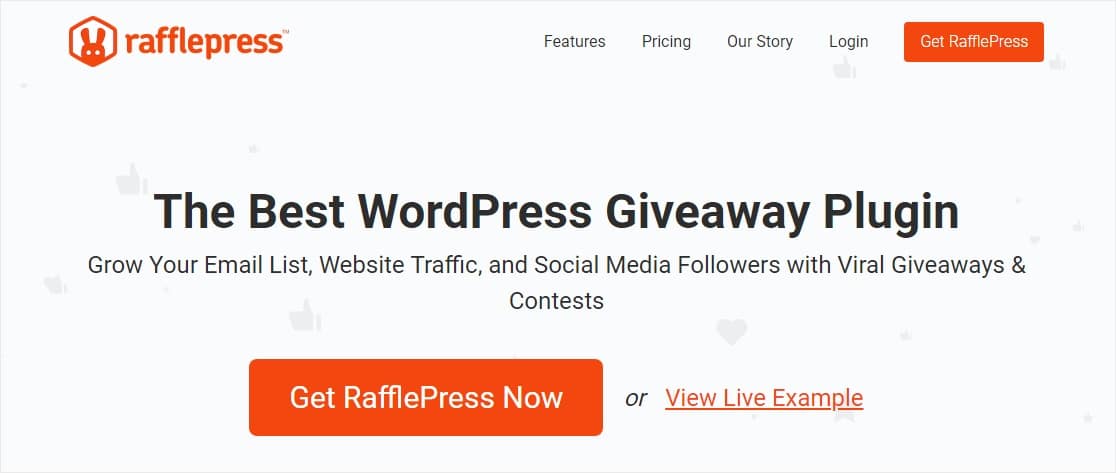WordPressコンテストエントリーフォームの作成方法(2つの簡単な方法)
公開: 2020-11-06WordPressでコンテストエントリーフォームを作成する方法を学びたいですか? ウェブサイトでコンテストを実施することは、人々があなたのブランドに積極的に関与し、より多くのオーディエンスにリーチを拡大するための優れた方法です。
そのため、この記事では、2つの簡単な方法でWordPressコンテストエントリーフォームを作成する方法を紹介します。 そして、どちらが自分に最適かを選択します。
なぜあなたのサイトでWordPressコンテストを実行するのですか?
WordPress Webサイトでコンテストを実行すると、多くの利点があります。
- あなたのブランドを知っている人にあなたの会社がコンテストを運営していることを他の人と共有することを知らせることによって、より強いフォロワーを構築します
- 収集したデータを使用して、メーリングリストを拡大し、メールマーケティングの取り組みを強化します。
- コンテストは宣伝が簡単で、ウェブサイトへのトラフィックを増やすのに最適な方法です。
- コンテストのエントリーは、特にWPFormsの簡単なエントリー管理のおかげで、管理が簡単です。
- これは、あらゆるブランドが人々の注目を集め、コンバージョン率を高め、ウェブサイトにちょっとした楽しみを注入するための安価な方法です。
- コンテストに参加するために、アンケートの質問に答えたり、クイズに答えたり、画像や動画のコンテンツを送信したりすることで、ブランドに関与するように促します。
あなたが見ることができるように、あなたのウェブサイトにコンテストフォームを追加することがあなたがあなたのフォロワーとあなたのビジネスを構築するのを助けることができる理由はたくさんあります。
それでは、2つの異なる方法でWordPressコンテストエントリーフォームを作成する方法を見てみましょう。
方法1:WPForms
方法2:RafflePress
それでは、次にWordPressコンテストを作成する最初の方法を確認しましょう。
方法1:WPFormsを使用してコンテストエントリーフォームを作成する
WordPressの景品プラグインとしてWPFormsを使用して、コンテストエントリーフォームを作成するのは非常に簡単です。
ステップ1:WordPressでコンテストエントリーフォームを作成する
WPFormsの使用は、WordPressでオンラインコンテストエントリーフォームを作成し、プレゼントを実行する最も簡単な方法です。 WPFormsには、コンテストエントリーフォームテンプレートを含む、あらゆるニッチおよび業界向けの多種多様な異なるタイプのフォームから選択できるフォームテンプレートパックアドオンが付属しています。
最初に行う必要があるのは、WPFormsプラグインをインストールしてアクティブ化することです。 詳細については、WordPressにプラグインをインストールする方法に関するこのステップバイステップガイドを参照してください。
次に、Form TemplatesPackアドオンをインストールしてアクティブ化する必要があります。
これを行うには、 WPForms »アドオンに移動し、 Form TemplatesPackアドオンというラベルの付いたものを見つけます。
[アドオンのインストール]をクリックしてから、[アクティブ化]をクリックします。
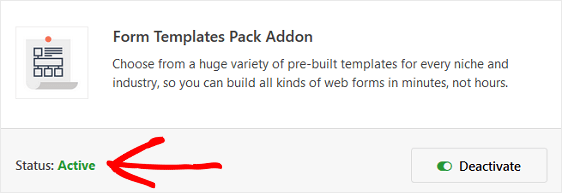
次に、新しいフォームを作成する必要があります。
これを行うには、 WPForms » Add Newに移動し、フォームに名前を付けます。 次に、[追加のテンプレート]というラベルの付いたセクションまで下にスクロールし、検索バーに「コンテスト入力フォーム」と入力します。
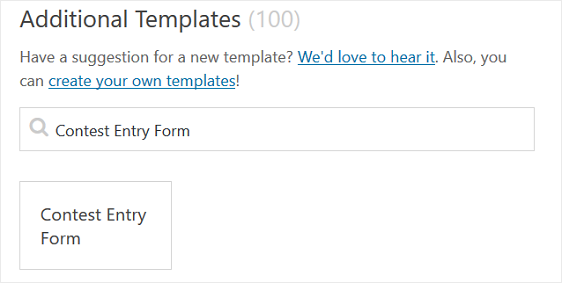
事前に作成されたコンテストエントリフォームテンプレートが読み込まれると、ほとんどの作業はすでに完了しています。 実際、フォームには次のフィールドがあります。
- 名前
- Eメール
- 電話
- 住所
- HTML
- チェックボックス
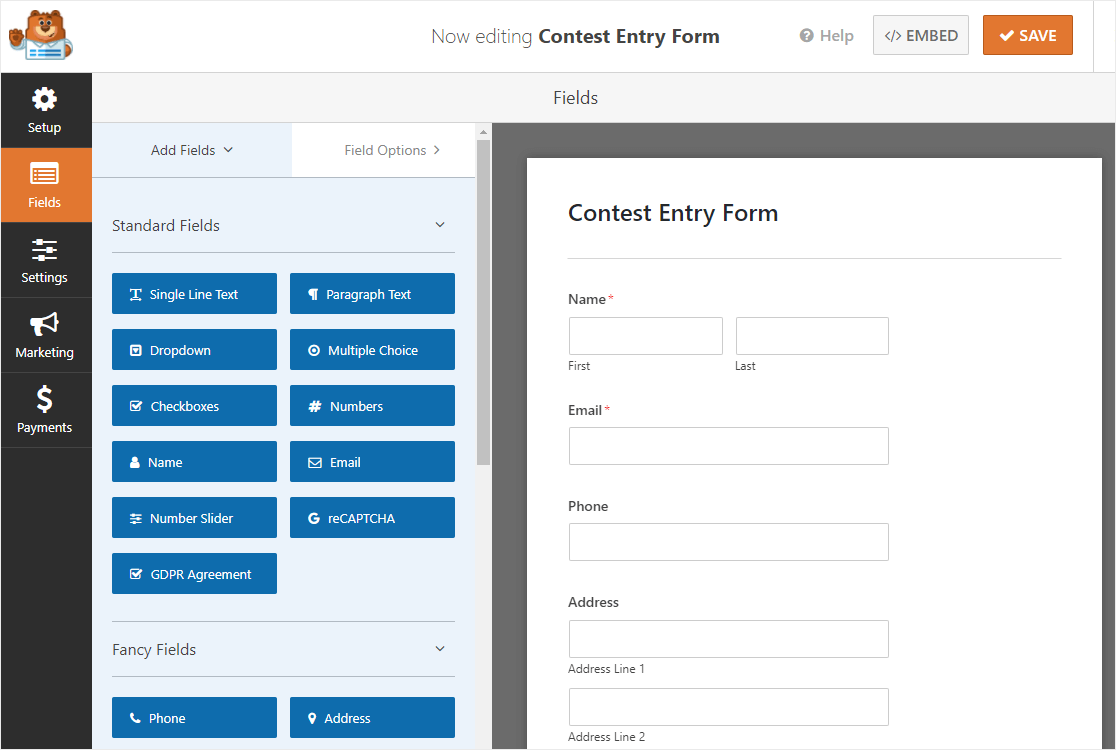
左側のパネルから右側のパネルにフィールドをドラッグすることで、フォームにフィールドを追加できます。
次に、フィールドをクリックして変更を加えます。 フォームフィールドをクリックしてドラッグし、コンテストフォームの順序を並べ替えることもできます。
たとえば、コンテストに参加する前にアンケートの質問に回答してもらいたい場合は、[チェックボックス]、[複数のアイテム]、[評価]、[リッカート尺度]、または[ネットプロモータースコア]フォームフィールドをフォームにドラッグします。
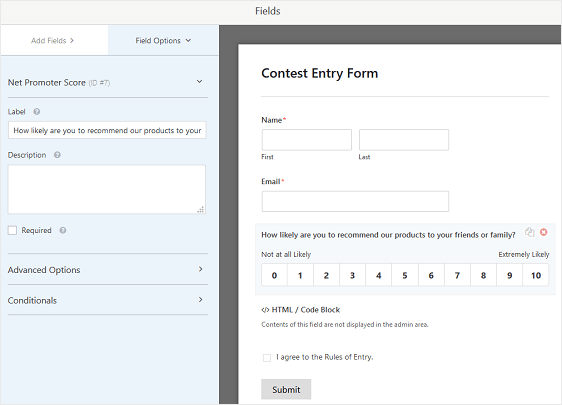
サイト訪問者が調査フィールドに入力せずにコンテストに参加できないように、必ず[必須]チェックボックスを選択してください。
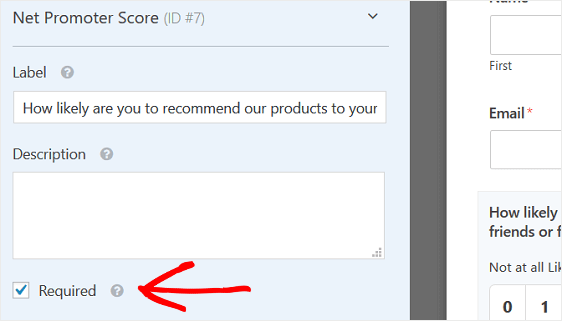
調査と投票の結果を有効にし、エントリが入り始めたときにそれらの結果にアクセスするためのヘルプについては、調査と投票のアドオンをインストールして使用する方法に関するこの役立つドキュメントを確認してください。
HTMLフォームフィールドにある[入力規則]をクリックして規則を変更することで、この規則を変更することもできます。 このテキストは、コンテストエントリーフォームをWebサイトに公開した場合にのみ表示されることに注意してください。
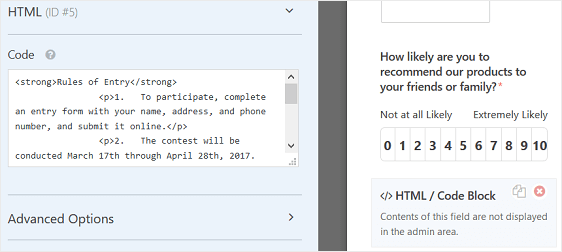
WPFormsにはファイルアップロードフィールドもあり、参加者が作成した画像をアップロードする場合に便利です。
コンテストフォームが希望どおりに表示されたら、[保存]をクリックします。
ステップ2:コンテストエントリーフォームの設定を構成する
開始するには、 [設定] » [一般]に移動します。
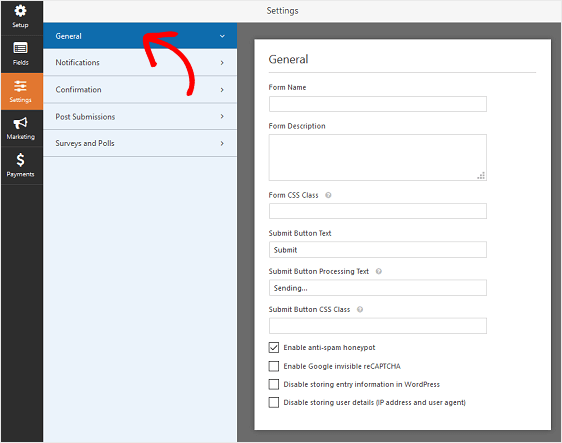
ここで、以下を構成できます。
- フォーム名—必要に応じて、ここでフォームの名前を変更します。
- フォームの説明—フォームに説明を付けます。
- 送信ボタンのテキスト—送信ボタンのコピーをカスタマイズします。
- スパム防止—スパム対策機能またはGooglereCAPTCHAを使用してスパムからの連絡を停止します。 スパム対策チェックボックスは、すべての新しいフォームで自動的に有効になります。
- AJAXフォーム—ページをリロードせずにAJAX設定を有効にします。
- GDPRの機能強化— GDPR要件に準拠するために、エントリ情報とIPアドレスやユーザーエージェントなどのユーザーの詳細の保存を無効にすることができます。 GDPR契約フィールドを簡単な連絡フォームに追加する方法の詳細な手順を確認してください。
[保存]をクリックします。
ステップ3:コンテストエントリーフォームの通知を構成する
通知は、誰かがWebサイトでコンテストエントリーフォームを送信するたびに電子メールを送信するための優れた方法です。
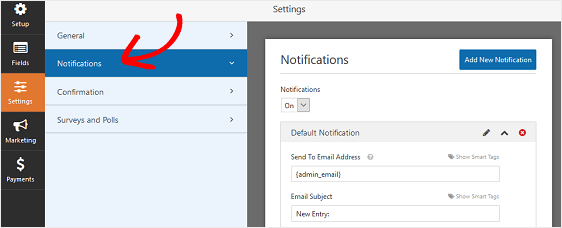
実際、この機能を無効にしない限り、誰かがサイトでコンテストフォームを送信すると、その通知が届きます。
スマートタグを使用している場合は、サイト訪問者がコンテストに参加したときに電子メール通知を送信して、参加者がエントリを受け取り、まもなく連絡することを通知することもできます。 これにより、人々のエントリーが適切に行われたことが保証されます。
この手順のヘルプについては、WordPressでフォーム通知を設定する方法に関するドキュメントを確認してください。
コンテストエントリーフォームがサイトに送信されたときに、複数の通知を送信できます。 たとえば、自分自身、コンテストに参加するサイト訪問者、およびコンテストの開催を担当するチームのメンバーに通知を送信できます。
これを行うためのヘルプについては、WordPressで複数のフォーム通知を送信する方法に関するステップバイステップのチュートリアルを確認してください。
最後に、メール全体でブランドの一貫性を保ちたい場合は、メールテンプレートにカスタムヘッダーを追加する方法についてこのガイドを確認してください。
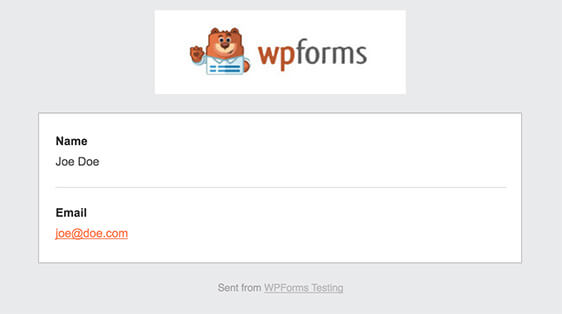
ステップ4:WordPressコンテストフォームの確認を構成する
フォーム確認は、サイト訪問者がWebサイトでコンテストエントリーフォームを送信すると表示されるメッセージです。 彼らは、コンテストのエントリーが処理されたことを人々に知らせ、次のステップが何であるかを知らせる機会を提供します。
WPFormsには、次の3つの確認タイプがあります。
- メッセージ。 これは、WPFormsのデフォルトの確認タイプです。 誰かがコンテストフォームを送信すると、エントリが処理されたことを知らせる簡単なメッセージ確認が表示されます。 顧客の幸せを高めるのに役立ついくつかの素晴らしい成功メッセージをここで探してください。
- ページを表示します。 この確認タイプでは、サイトの訪問者をサイトの特定のWebページに誘導し、コンテストへの参加に感謝し、いつ連絡が来るかを伝えます。 これを行うためのヘルプについては、顧客をありがとうページにリダイレクトするチュートリアルを確認してください。 さらに、顧客の忠誠心を高めるための効果的なありがとうページの作成に関する記事を必ず確認してください。
- URL(リダイレクト)に移動します。 このオプションは、サイト訪問者を別のWebサイトに送信する場合に使用されます。
WPFormsで簡単なフォーム確認を設定して、訪問者がWebサイトでWordPressコンテストに参加したときに表示されるメッセージをカスタマイズできるようにする方法を見てみましょう。
開始するには、フォームエディタの[設定]の下にある[確認]タブをクリックします。
次に、作成する確認タイプのタイプを選択します。 この例では、メッセージを選択します。
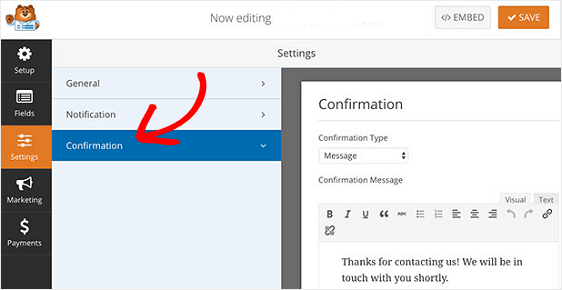
次に、確認メッセージを好みに合わせてカスタマイズし、[保存]をクリックします。
サイト訪問者の行動に基づいて異なる確認を表示する場合は、条件付きフォーム確認を作成する方法を必ず読んでください。
ステップ5:WordPressコンテストフォームのアクセス制御を構成する
WPFormsには、Webサイトの所有者がフォームのアクセス許可とアクセス制御を構成する方法を提供するFormLockerアドオンが付属しています。
これらの設定にアクセスするには、 [設定] » [フォームロッカー]に移動します。 ここでは、4つの異なる設定が表示されます。
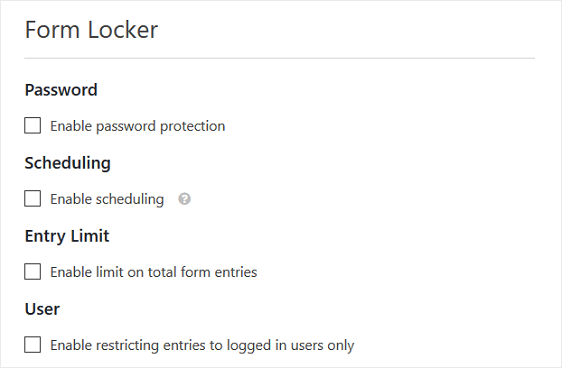
- パスワード保護を有効にして、サブスクライバーなど、パスワードを持っている人だけがコンテストに参加できるようにします
- コンテストの開始日と終了日をスケジュールする
- 受け入れるコンテストエントリの数を制限する
- あなたのウェブサイトにログインしている人だけがあなたのコンテストエントリーフォームを提出することを許可してください
最後に、ユーザーが1回しか入力できないようにする場合は、次の1つ以上のフィールドタイプに対して一意の回答を要求するようにしてください。
- 1行のテキスト
- 名前
- Eメール
- ウェブサイトのURL
- パスワード
- 電話
これを行うには、一意の回答が必要なフォームフィールドをクリックし、[詳細オプション]セクションまで下にスクロールして、[一意の回答が必要]チェックボックスをクリックします。

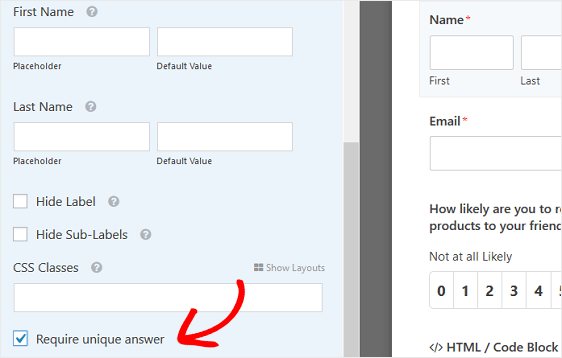
これで、設定したフォームフィールドへの回答が異なる人だけが、コンテストに複数回エントリを送信できるようになります。
ステップ6:WordPressコンテストエントリーフォームをウェブサイトに追加する
テンプレートを使用してフォームを作成したので、WordPressで新しいページまたは投稿を作成します。 その後、最初のブロック(ページタイトルの下の空白の領域)の内側をクリックし、[WPFormsの追加]アイコンをクリックします。
ページに挿入するフォームを選択します。 次に、投稿またはページを公開して、フォームがWebサイトに表示されるようにします。
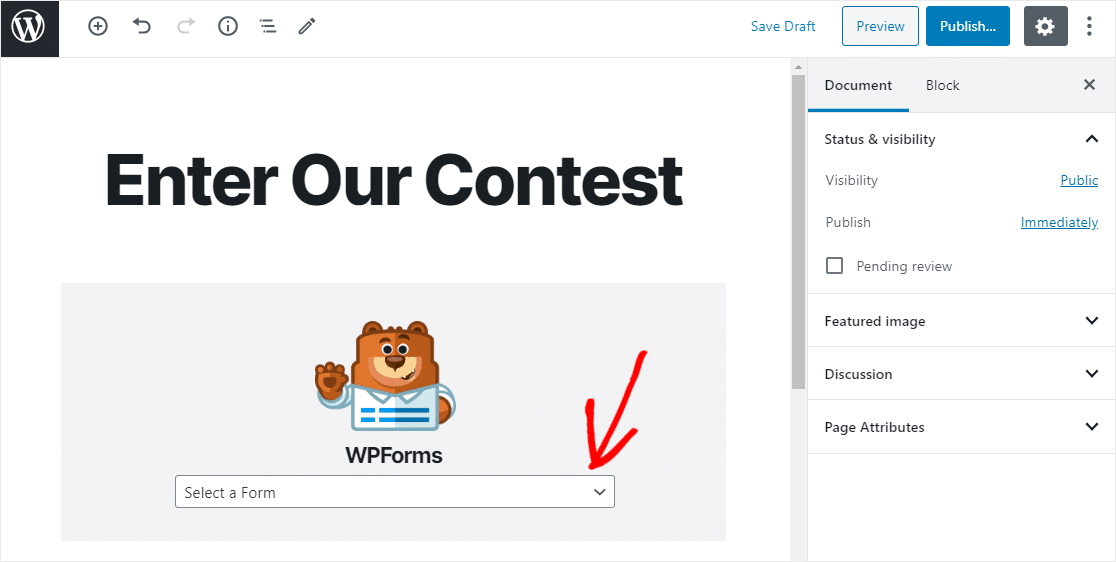
これで、Webサイトのどこからでもコンテストエントリーフォームにリンクできます。 召喚ボタンを使用している場合は、WordPressでボタンのクリックを追跡するためのこのガイドを確認してください。 これにより、コンテストのCTAが獲得しているトラフィックの量を簡単に確認できます。
次に、WordPressサイトにコンテストエントリーフォームを追加する別の方法を見てみましょう。 今回はRafflePressを使用します。
方法2:RafflePressを使用してコンテストエントリーフォームを作成する
RafflePressは、サイトでWordPressコンテストフォームを簡単に作成するために使用できる景品プラグインです。 方法は次のとおりです。
ステップ1:RafflePressプラグインをインストールする
RafflePressは、プレゼントをオンラインでホストするのに最適なWordPressプラグインの1つです。 無料版と強力なプレミアム版があり、どちらのバージョンも簡単に使用できるユーザーフレンドリーなドラッグアンドドロップビルダーがあります。
そして、あなたが本当にあなたのビジネスをオンラインで成長させるために景品の力を使いたいならば、あなたはRafflePressProにアップグレードすることの特典をチェックしたいと思うでしょう。 デザインオプション、メールマーケティング、ソーシャルメディア統合などの優れた機能を提供します。
詳細については、RafflePressのレビューにジャンプしてください。
このチュートリアルでは、RafflePressの無料バージョンを使用してWordPressコンテストフォームを作成する方法を紹介します。
プラグインをインストールするには、WordPressダッシュボードに移動し、[プラグイン]»[新規追加]をクリックします。
検索バーにRafflePressと入力し、 [今すぐインストール]をクリックします。
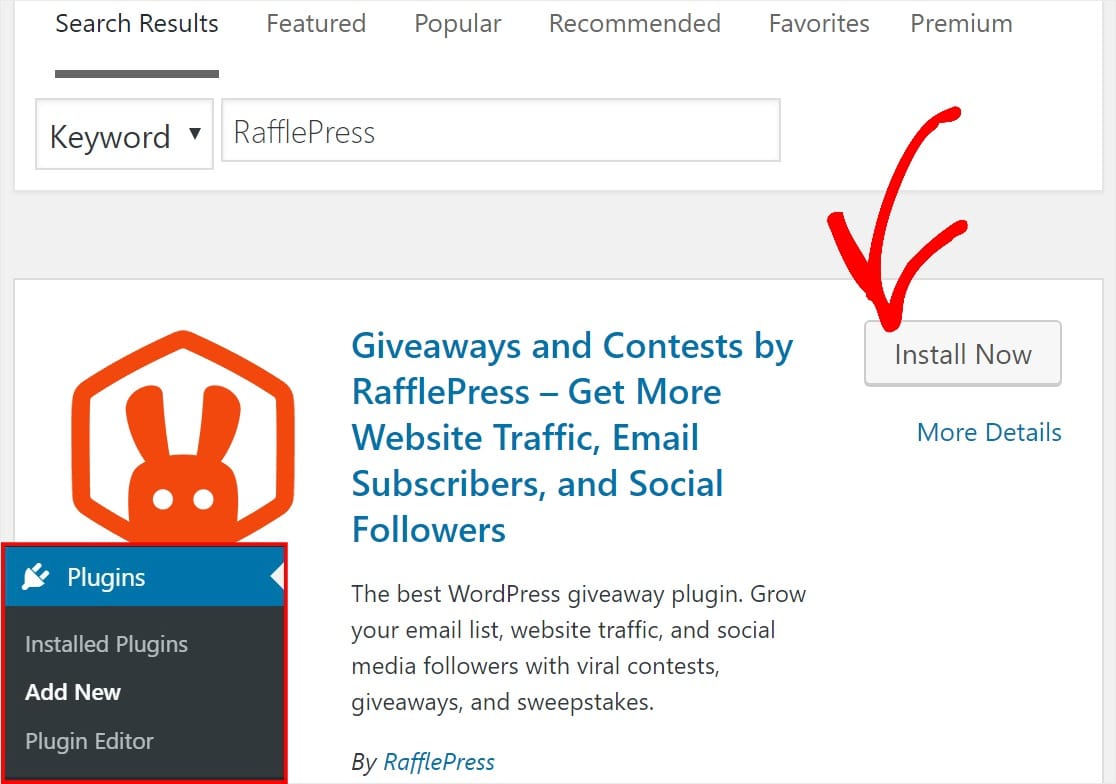
プラグインをアクティブ化したので、簡単な景品を作成する準備が整いました。
ステップ2:最初のプレゼントを作成する
ページを下にスクロールして、オレンジ色の[最初のプレゼントを作成]ボタンをクリックします。

次に、プレゼントに名前を付け、使用するビルド済みのプレゼントテンプレートを選択します。 このチュートリアルでは、古典的な景品を選びます。
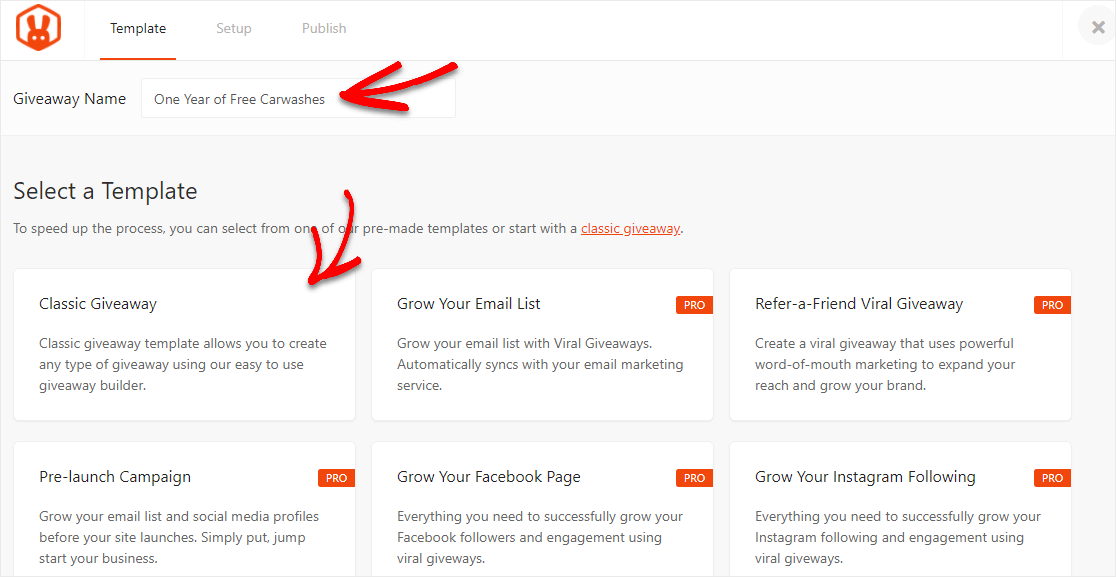
景品をホストするときに特定の目標に焦点を合わせたい場合、RafflePressのプロバージョンでは、次のような多くの追加の(そして非常に効果的な)事前に構築された景品テンプレートから選択できます。
- メーリングリストを増やす
- 発売前キャンペーン
- Facebookページを成長させる
- あなたのInstagramをフォローして成長させる
- 友達紹介ウイルスプレゼント
- Twitterのフォローを増やす
- YouTubeチャンネルを成長させる
それらはすべてあなたの聴衆を増やすための素晴らしい方法です。
ステップ3:プレゼントに詳細を追加する
テンプレートを選択したので、オンラインコンテストのすべての詳細を追加する必要があります。
まず、左側のパネルにある鉛筆でボックスをクリックして、賞品のタイトルと説明を入力します。 何かを与えるために少し助けが必要な場合は、実績のあるコンテストの賞品のアイデアに関する投稿を必ず読んでください!
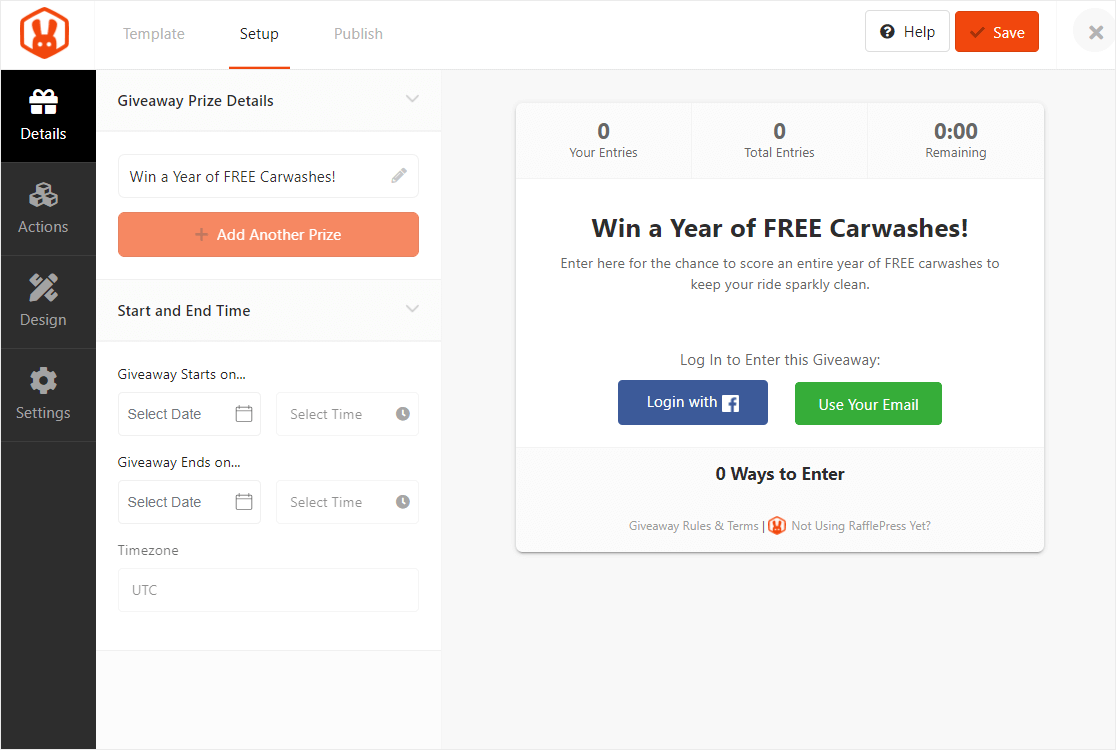
この景品賞品の詳細セクションでは、次のこともできます。
- [ +別の賞品を追加]ボタンをクリックして、賞品を追加します
- コンテストの開始日と終了日を設定します
- タイムゾーンを設定する
ステップ4:プレゼントにアクションとエントリーオプションを追加する
RafflePressは、ユーザーに提供するアクションと入力方法が豊富にあるため、WordPressコンテストに最適です。 だからあなたはあなたの目標とあなたのウェブサイトの目標に合うようにあなたの景品を完全にカスタマイズすることができます。
アクションを追加してその入力オプションを編集するには、左側のパネルの[アクション]タブをクリックします。
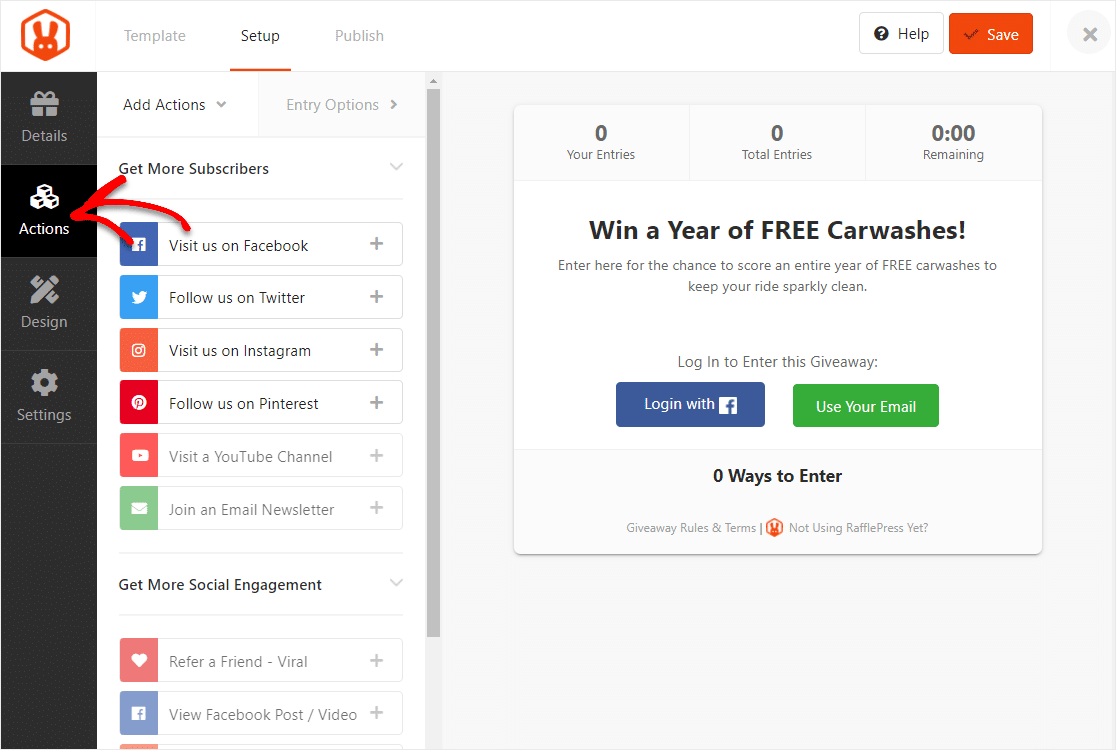
考えられるオンラインの成長目標と推奨されるエントリオプションのアクションは次のとおりです。
- 電子メールサブスクライバーを増やす—電子メールニュースレターに参加アクション(Pro)を追加します。
- ソーシャルメディアのフォロワーを増やす— Facebook、Twitter、Instagram、Pinterest、またはYouTubeのアクションを追加します。 Instagramの景品は、他の人に今すぐ友達にタグを付けるように促すための優れた方法です(Pro)。
- ソーシャルエンゲージメントを高める—友達紹介(ウイルス共有)アクションまたはビデオを見るアクション(プロ)を追加します。
- Webサイトのトラフィックを増やす—メッセージをツイートするか、ページにアクセスするアクションを追加します。
- ビデオコンテストのようにユーザー生成コンテンツを取得する—独自のアクションを追加します。
景品をホストするときに選択できるアクションは他にもたくさんありますが、それらは開始するための確かなアイデアです。 明らかに、ソフトウェアのProバージョンでは、さらに多くのオプションが提供されます。
また、各アクションには、そのアクションの+記号をクリックするとカスタマイズできるエントリオプションがあります。 アクションのタイトルを変更したり、そのアクションを完了することで誰かが獲得するポイントの値を選択したり、アクションを入力に必須にしたり、毎日の入力を許可したり、関連するURLを入力したりできます。
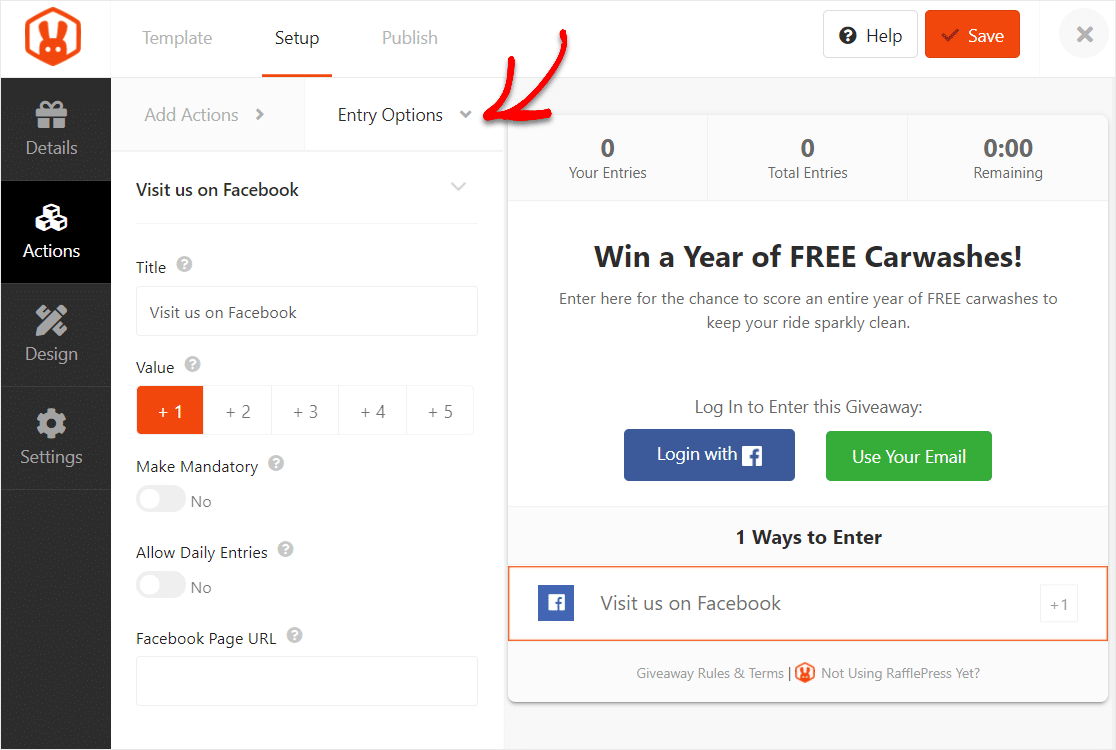
また、プレゼントをさらに洗練されたものにするために、Proバージョンをお持ちの場合は、左側の[デザイン]タブでブランドの色に合わせてデザインをカスタマイズできます。
ステップ5:プレゼントの設定を調整する
RafflePressには、設定パネルで景品をさらに微調整するための多くのオプションがあります。
まず、コンテストのルールを入力します。 他の設定を調整する前に、それを実行しましょう。
開始するには、歯車のアイコンが付いた[設定]タブをクリックします。 次に、[プレゼントルール]を選択し、オレンジ色の[ルールの生成]ボタンをクリックします。
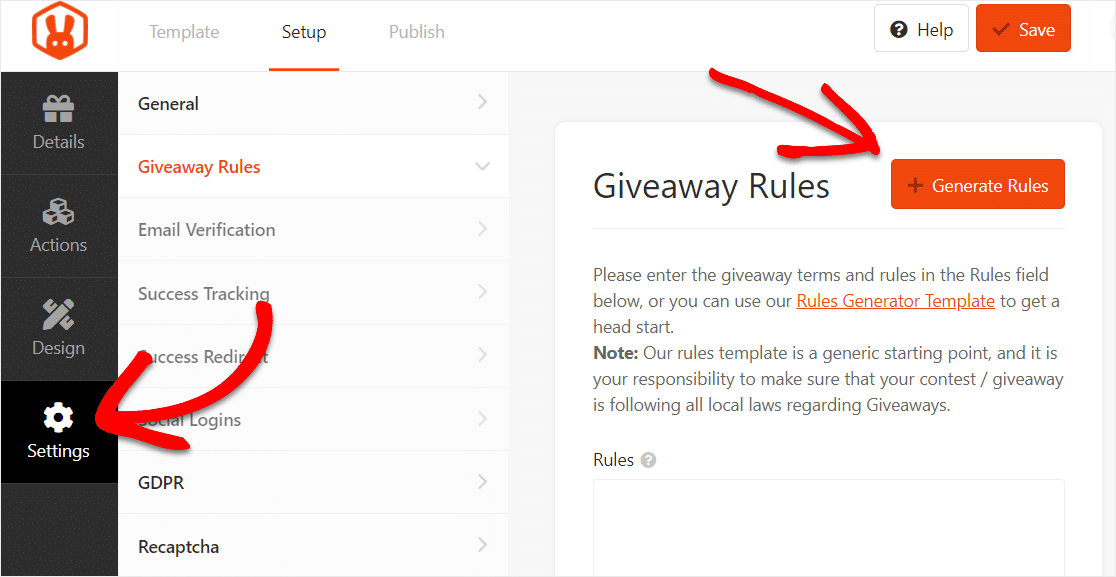
次に、ポップアップしたページに景品の詳細をすべて入力し、ジェネレーターの下部にある[ルールの生成]ボタンをクリックします。
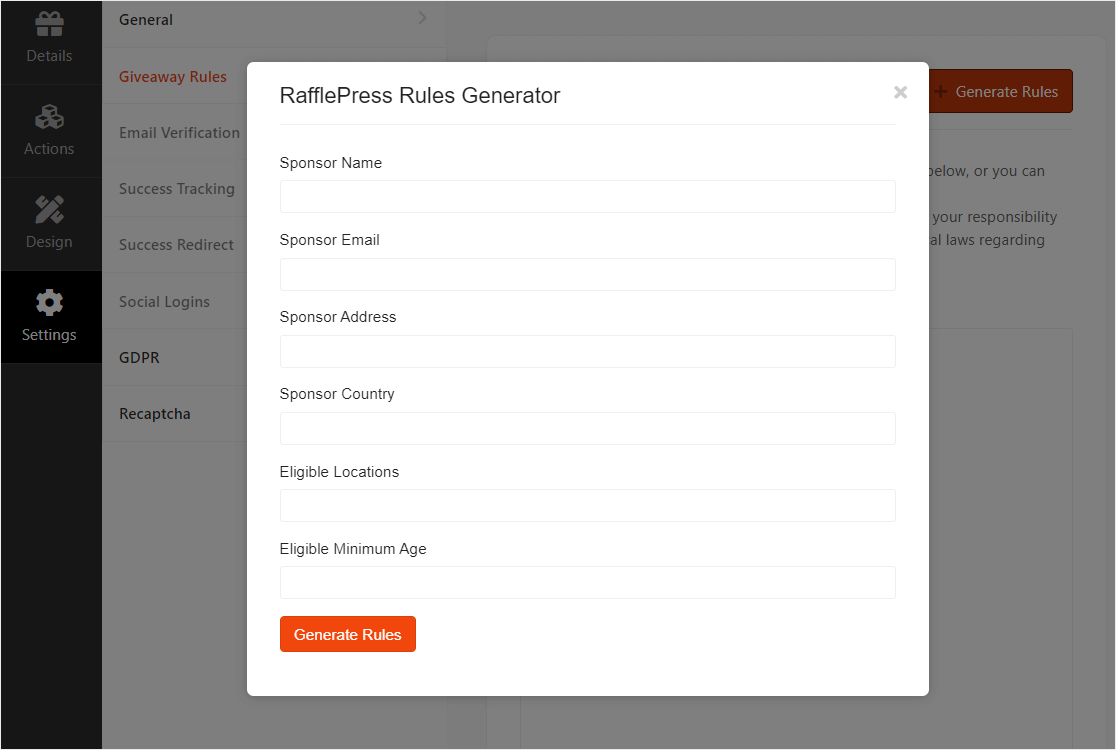
RafflePressは、入力された情報を使用して、基本的な景品のガイドラインとルールを生成します。
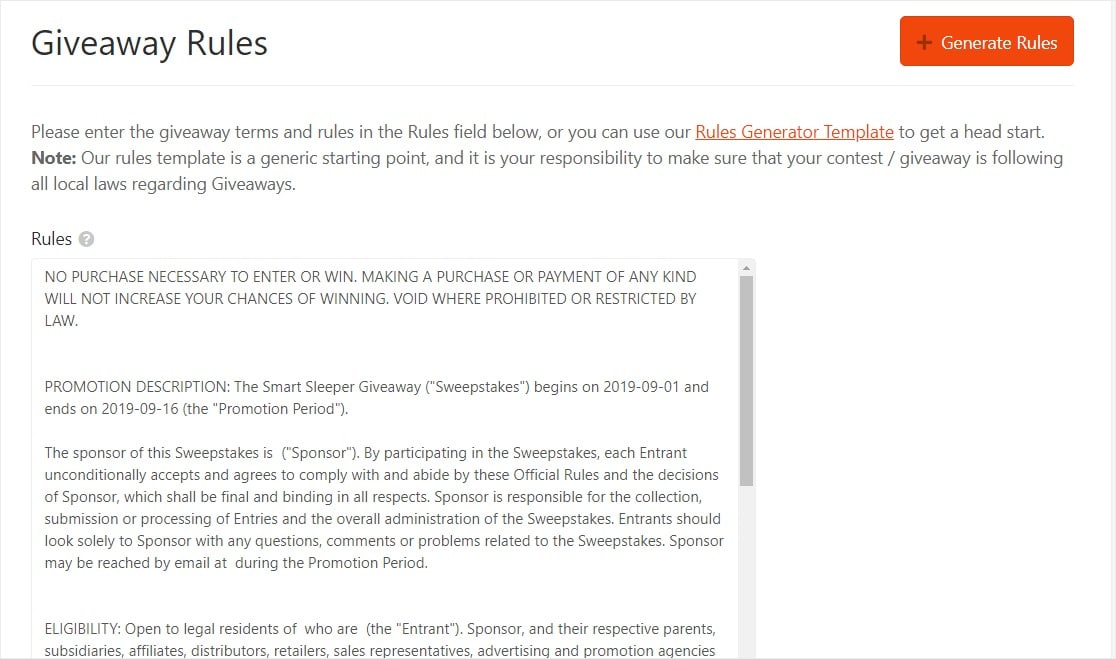
また、この設定ページでは、次のような他の多くのことを行うことができます。
- メール検証を有効にする
- 成功の追跡
- ソーシャルログイン
- 景品の当選者を表示する
- 成功のリダイレクト
- もっと…
ステップ6:プレゼントを保存する
景品の詳細、アクション、デザイン、設定を好みに合わせてカスタマイズしたら、右上隅にある[保存]ボタンをクリックすることを忘れないでください。
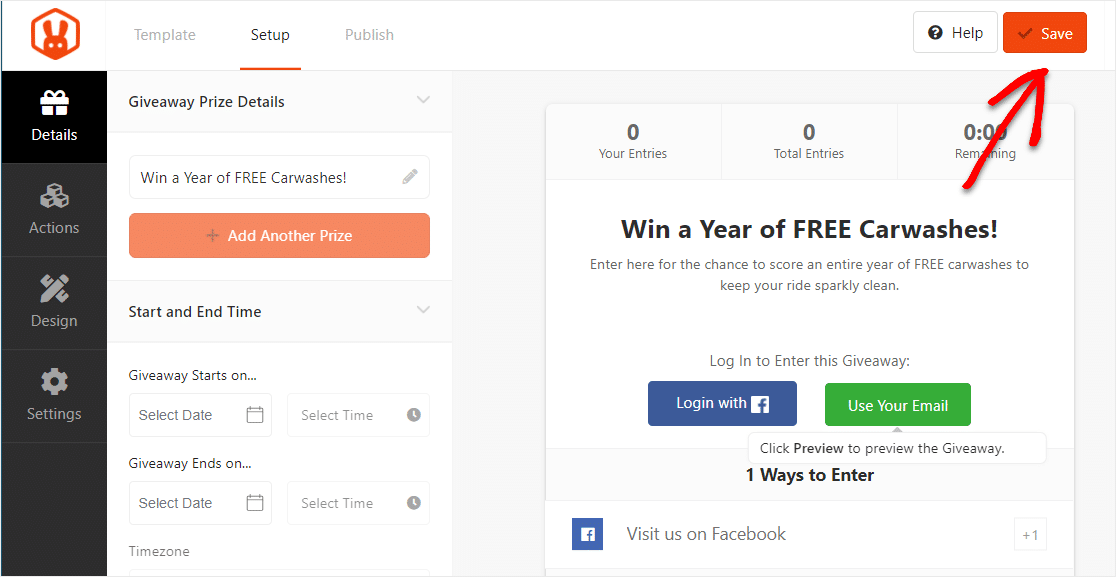
ステップ7:WordPressサイトにプレゼントを公開する
最後のステップはあなたのウェブサイトであなたの景品を公開することです。 これを行うために、RafflePressは3つのオプションを提供します。
- RafflePress WordPressブロック–WordPressブロックエディターの投稿またはページに景品を埋め込みます
- WordPressショートコード–クラシックWordPressエディターを使用し、ショートコードを使用して景品を埋め込みます
- プレゼントのランディングページ–プレゼント用のスタンドアロンのランディングページを作成します
この例では、WordPressブロックを使用しています。
新しいページまたは投稿を作成し、+アイコンをクリックしてRafflePressウィジェットを見つけます。
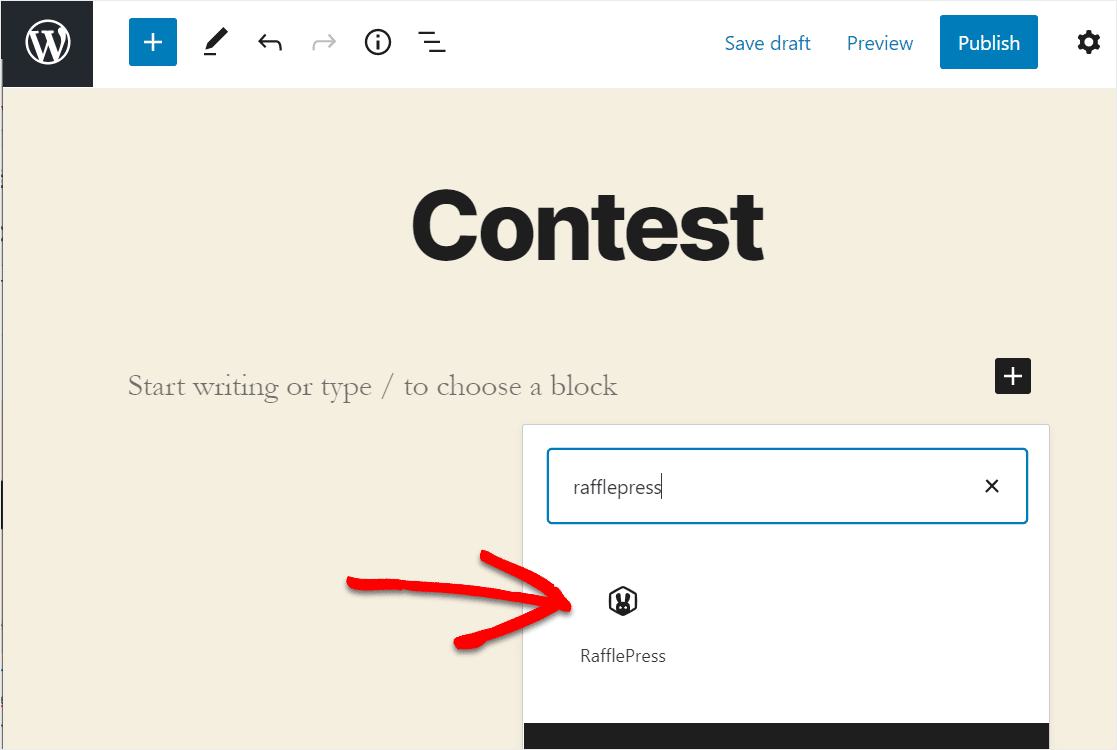
リストからWordPressサイトに埋め込みたい景品を選択します。
次に、右上隅にある[公開]ボタンをクリックして、プレゼントをサイトに埋め込みます。
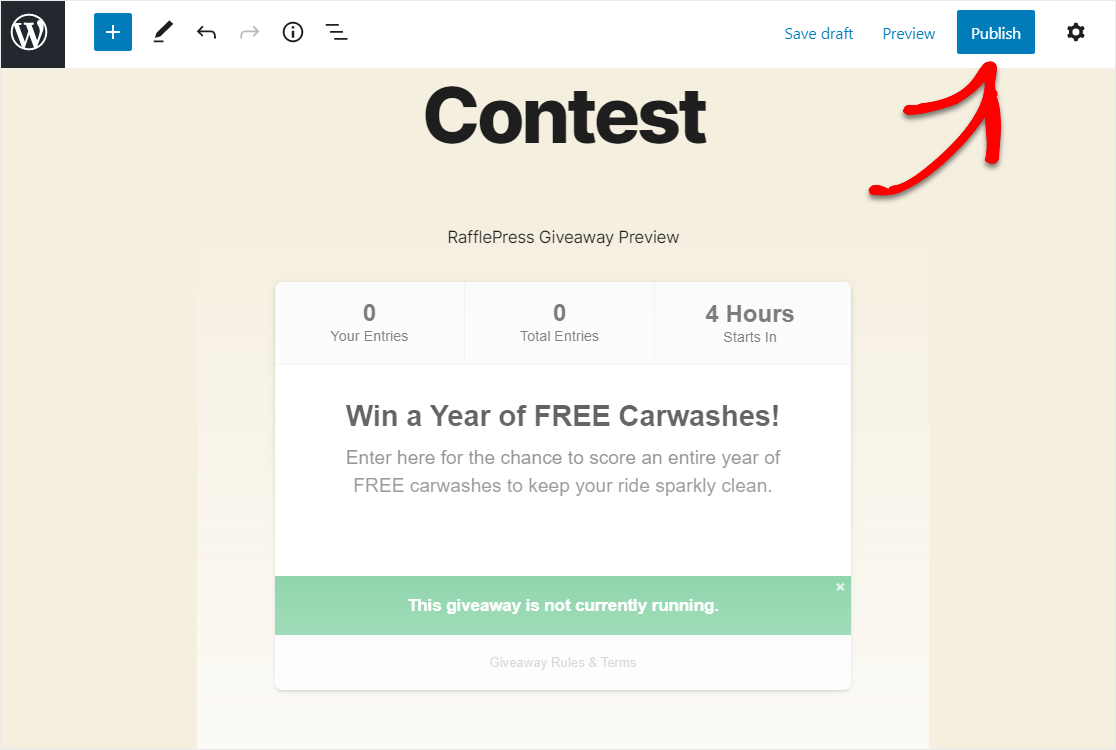
そして、あなたはそれを持っています。 これで、コードを知らなくても、数回クリックするだけで景品を作成できました。
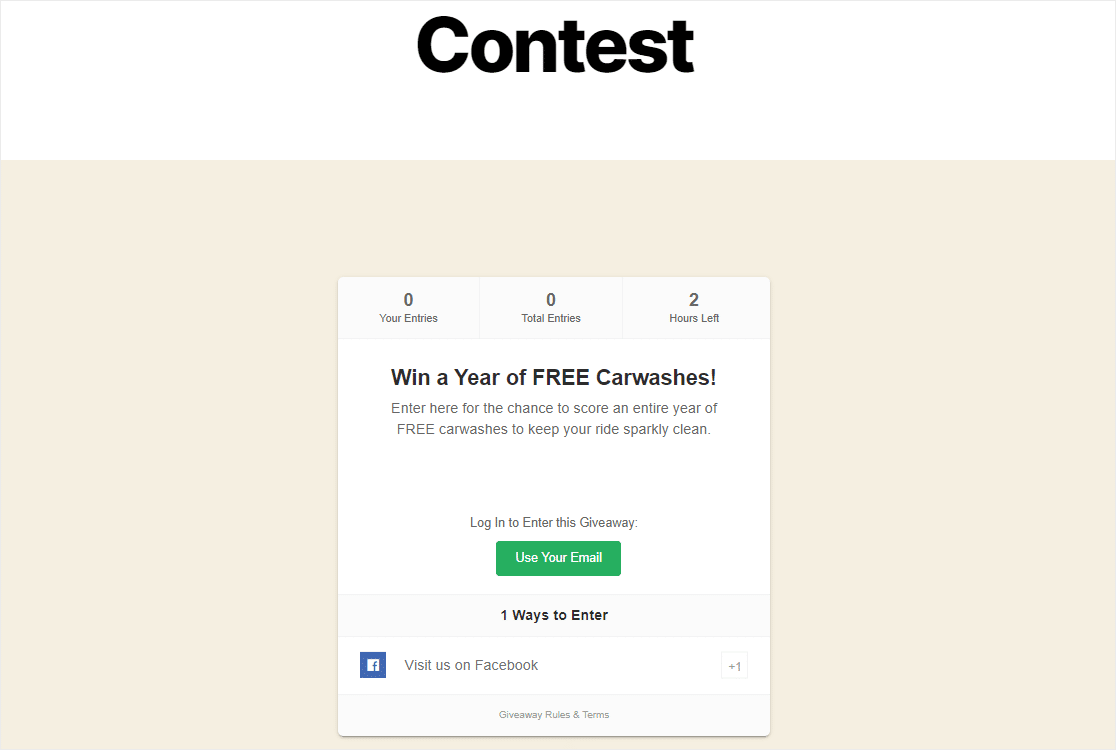
最終的な考え
そして、それがあります! これで、WordPressでコンテストエントリーフォームを作成する方法をマスターしました。
オンラインコンテストや簡単な景品の作成専用のツールをお探しですか? WordPressコンテストプラグインは、ソーシャルメディアコンテスト、ビデオコンテストなどの実行に役立ちます。 無料の景品やコンテストの作成に関する投稿をチェックして、たくさんのオプションをチェックしてください。
何を求めている? 今日から最も強力なWordPressフォームプラグインを始めましょう。
また、この記事が気に入った場合は、FacebookとTwitterでフォローしてください。